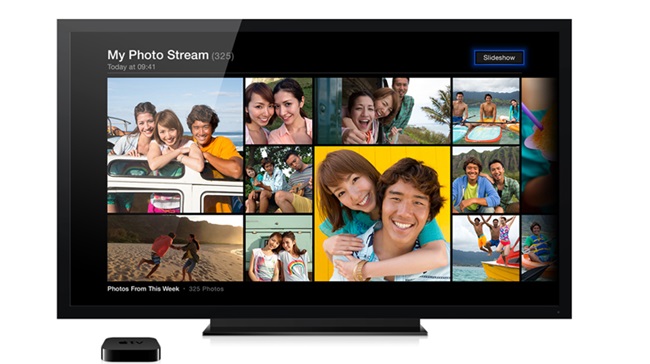
Tässä on tapa käyttää mitä tahansa iCloud-valokuvaasi näytönsäästäjänä Apple TV:ssä.
Jos sinulla on upeita tilannekuvia iPhonessasi, on aika avata kuvat Apple TV:ssäsi käyttääksesi niitä näytönsäästäjänä. Yleensä iPhone-kuvat synkronoidaan icloud-asemasi kanssa, jos käyttäjä on ottanut sen käyttöön. Ja Apple TV:ssä voit myös linkittää iCloud-tilisi ja sen sisällä voit saada kaikki valokuvasi ja käyttää niitä myös näytönsäästäjässäsi, koska ihmiset rakastavat katsella valokuviaan suurelta näytöltä ja Apple TV:ssä ne näyttävät siistiltä, ja monet lukijat eivät ehkä tiedä tätä menetelmää. Ja siksi olemme täällä täydellisen oppaan kanssa. Joten katso alla käsiteltyä menetelmää jatkaaksesi.
Kuinka käyttää iCloud-kuvia näytönsäästäjänä Apple TV:ssä
Valokuviasi ei tarvitse siirtää millään ulkoisella siirtovälineellä, tarvitset vain iCloudin synkronointitiedot Apple TV:ssä ja joita voit helposti katsella suurelta näytöltäsi. Joten katso täydelliset vaiheet alla.
Vaiheet iCloud-kuvien synkronoimiseksi Apple TV:hen:
- Ensinnäkin sinun on kytkettävä Apple TV päälle ja siirryttävä kohtaan Asetukset -> Tilit -> iCloud ja napsauta sitten vain kirjautumisvaihtoehtoa.
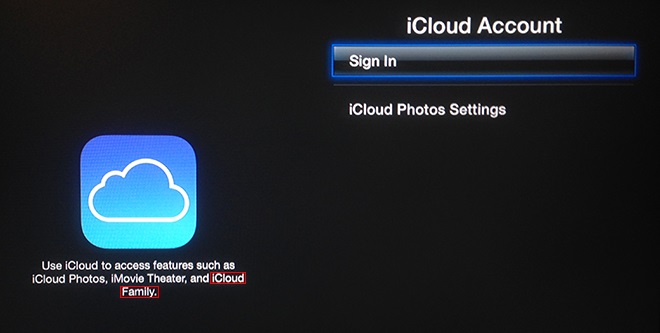
- Anna nyt Apple ID:si ja salasanasi kirjautuaksesi sisään iCloud ID:si Apple TV:hen.
- Kun olet kirjautunut tilillesi, siirry Valokuvat-osioon ja ota sitten käyttöön iCloud Photo Sharing ja My Photo Stream -vaihtoehto.
- Sen jälkeen sinun on palattava kohtaan Asetukset -> Yleiset -> Näytönsäästäjä.
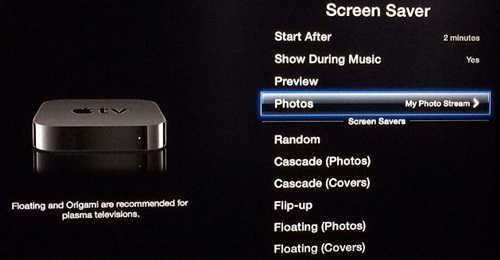
- Napsauta nyt näytönsäästäjä-alueella tyyppivaihtoehtoa ja siirry sitten Omat valokuvat -kohtaan ja valitse sitten Valitse valokuvavirrat -vaihtoehto näyttääksesi kaikki iCloud-kuvasi siellä, jotta voit käyttää niitä näytönsäästäjänä Apple TV:ssäsi.
- Sen jälkeen My Photo Stream -näytössä näet kaksi vaihtoehtoa yläosassa, Toista diaesitys ja Aseta näytönsäästäjäksi.
- Napsauta nyt Aseta näytönsäästäjäksi -vaihtoehtoa ja vahvista sitten painamalla Kyllä.
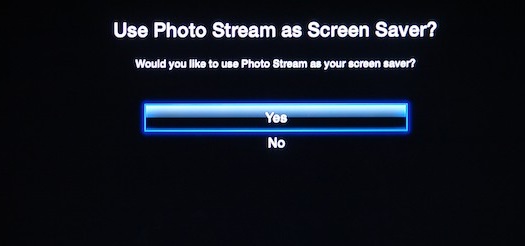
- Siinä kaikki ja olet valmis. Nyt valittu valokuva näytetään näytönsäästäjänä Apple TV:ssäsi ja voit nauttia suosikkikuvastasi suurella Apple-näytöllä.
Joten yllä on kyse iCloud-kuvien käyttämisestä näytönsäästäjänä Apple TV:ssä. Yllä olevan vaiheittaisen oppaan avulla voit helposti synkronoida iPhone-kuvasi Apple TV:hen käyttämällä iCloudia asettaaksesi ne näytönsäästäjäksi ja voit myös nähdä kaikki valokuvasi suurella omenatelevisioruudulla. Joten kokeile tätä tänään. Toivottavasti pidät työstämme, jatka myös muiden kanssa. Jätä kommentti alle, jos sinulla on tähän liittyviä kysymyksiä.
